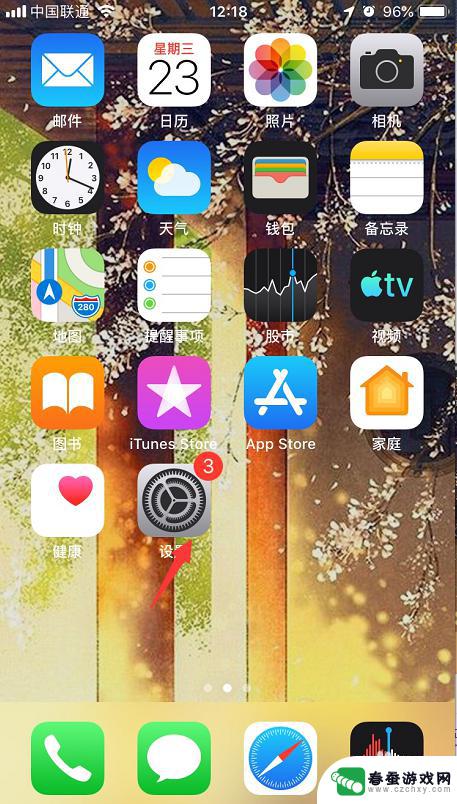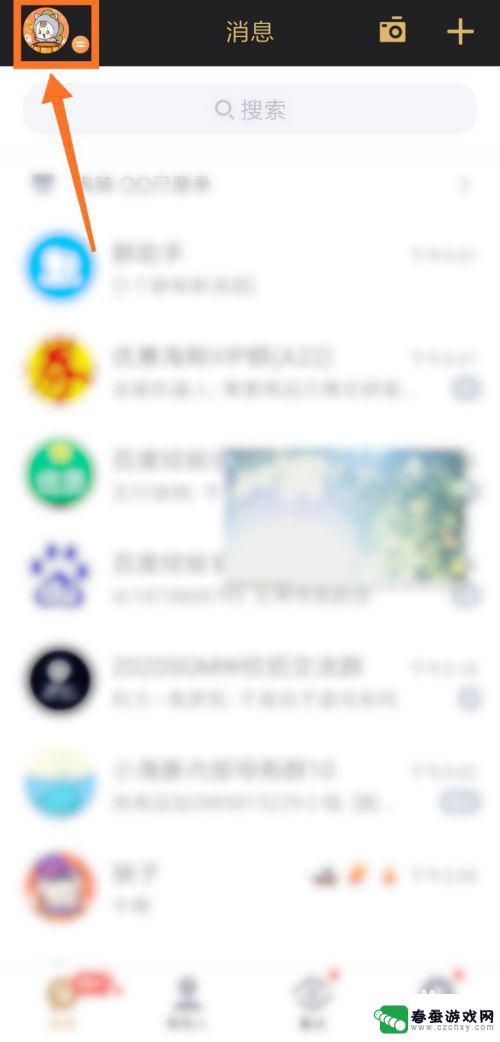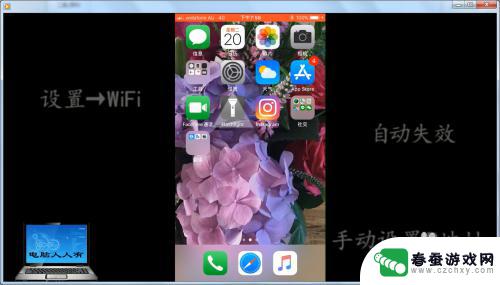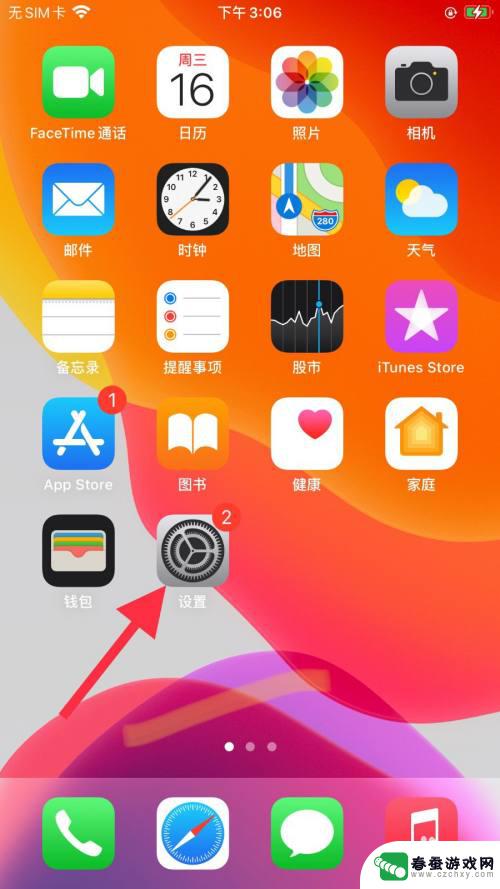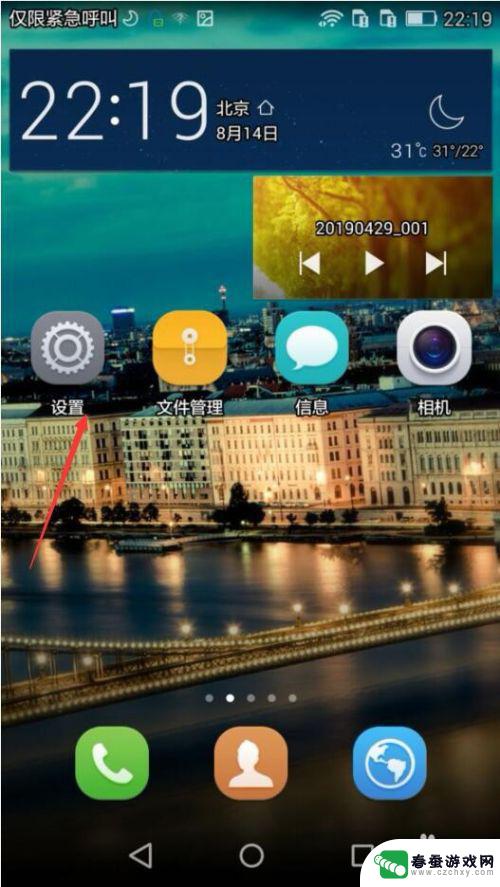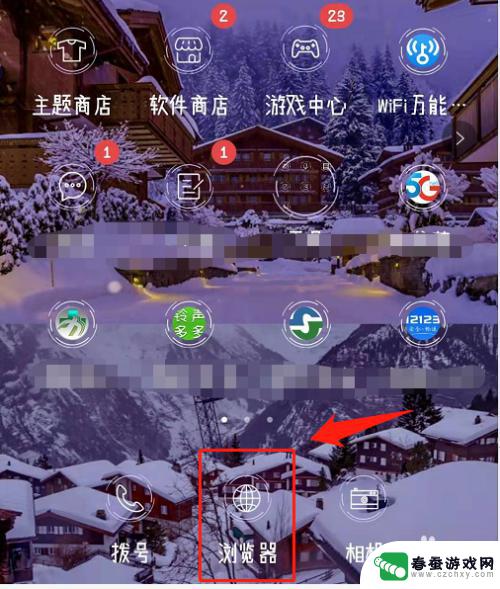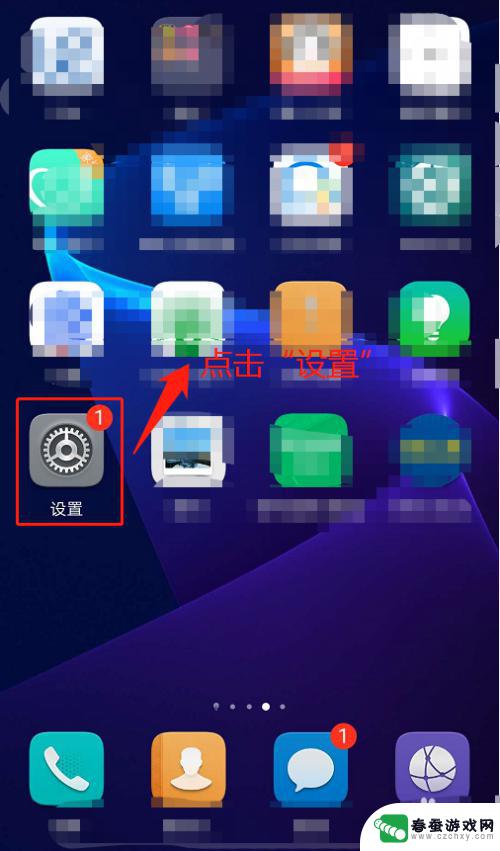手机如何更改系统的ip 手机如何改变IP地址
时间:2024-02-26来源:春蚕游戏网
当今社会,手机已经成为人们生活中不可或缺的一部分,无论是工作还是娱乐,手机都扮演着重要的角色。有时我们可能会遇到需要更改手机系统IP地址的情况。无论是为了网络安全还是访问特定的网站,改变IP地址都是一个常见的需求。手机如何更改系统的IP地址呢?在本文中我们将探讨这个问题,并介绍一些简单有效的方法来帮助您更改手机系统的IP地址。无论您是初学者还是有一定技术基础的用户,本文都将为您提供有价值的信息和指导。
手机如何改变IP地址
操作方法:
1.首先打开手机里面的设置,就会显示出这样的图面。有些朋友的手机可能不一样,点开设置后再点到有WIFI的页面。
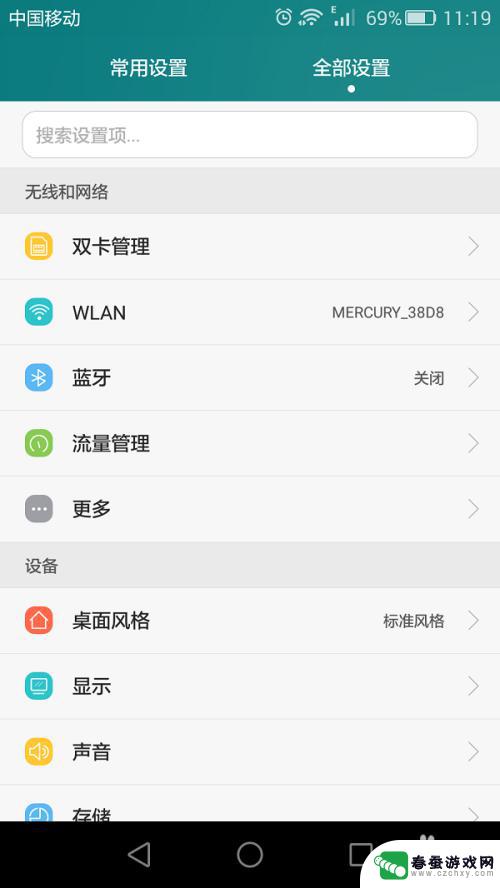
2.接着点WIFI,会出现WIFI的连接页面。能看到自己连的WIFI名称。
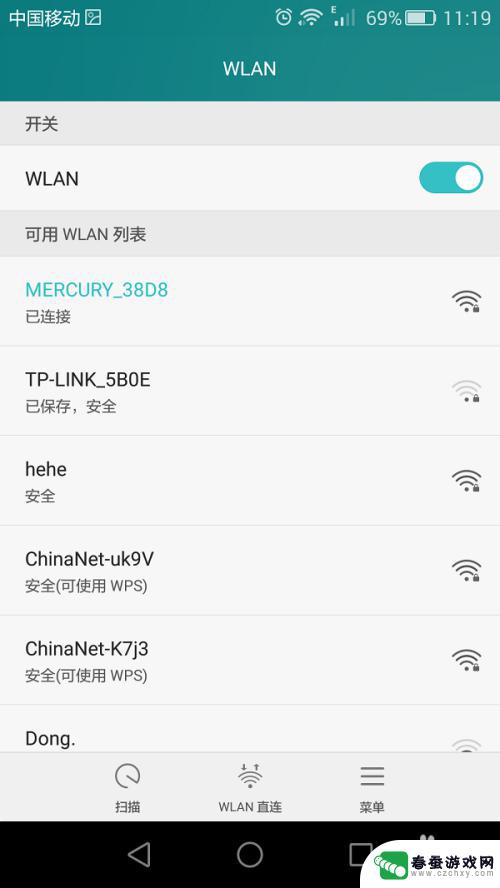
3.然后点一下已连的WIFI,能看到连接状态,也能看到ip地址。如何有看不到的,点菜单里面的高级设置就能看到ip地址。
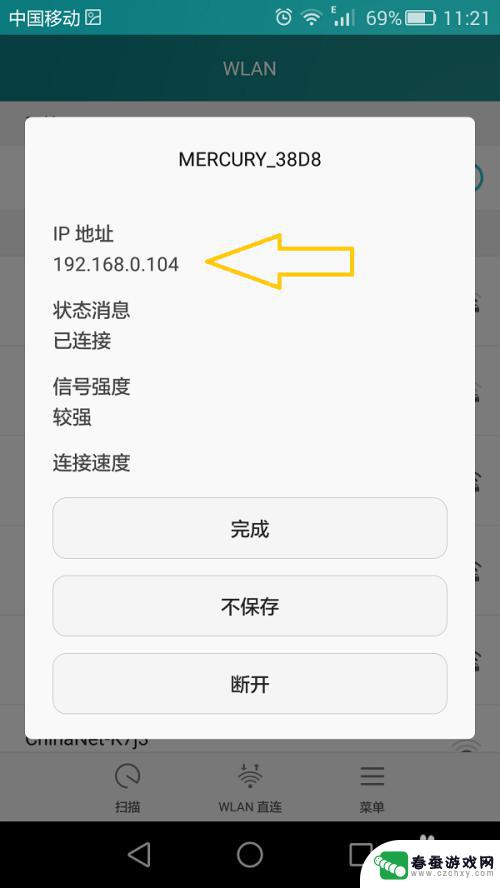
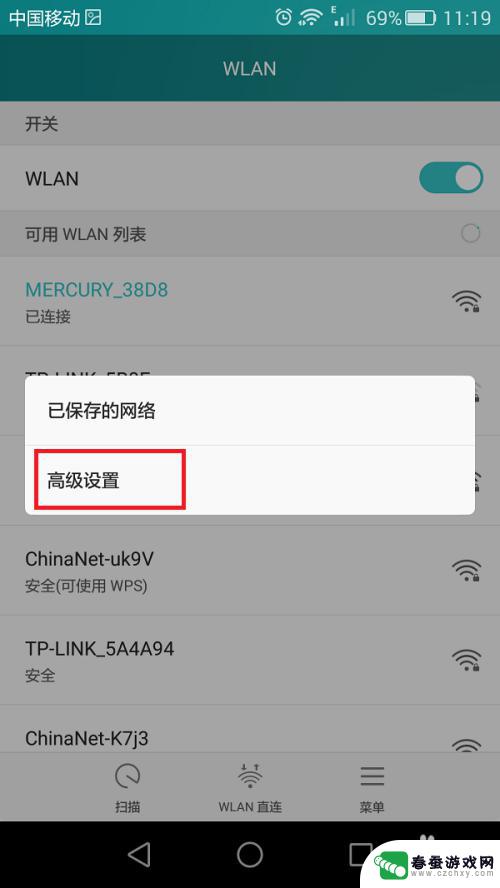
4.接着按住你已连接的WIFI,大概3秒后松开,会出现这个,点开修改网路。
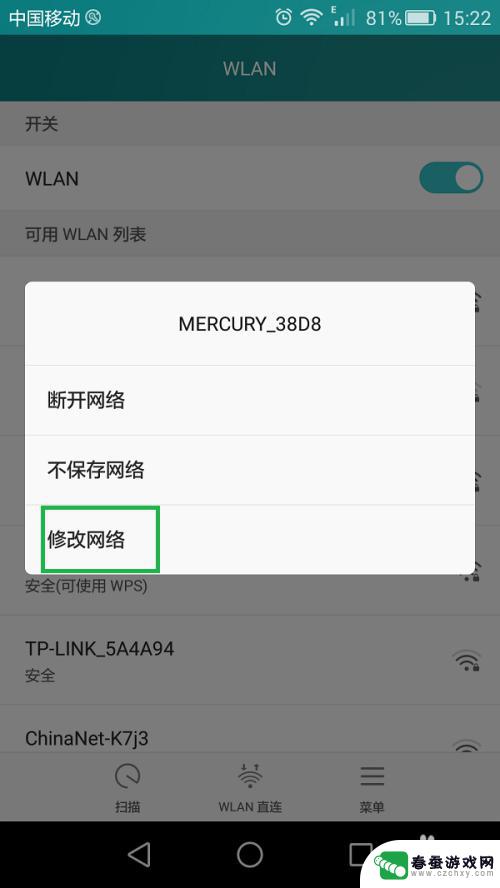
5.点开后会出现这个,先把输入法放下去,再点击显示高级选项。
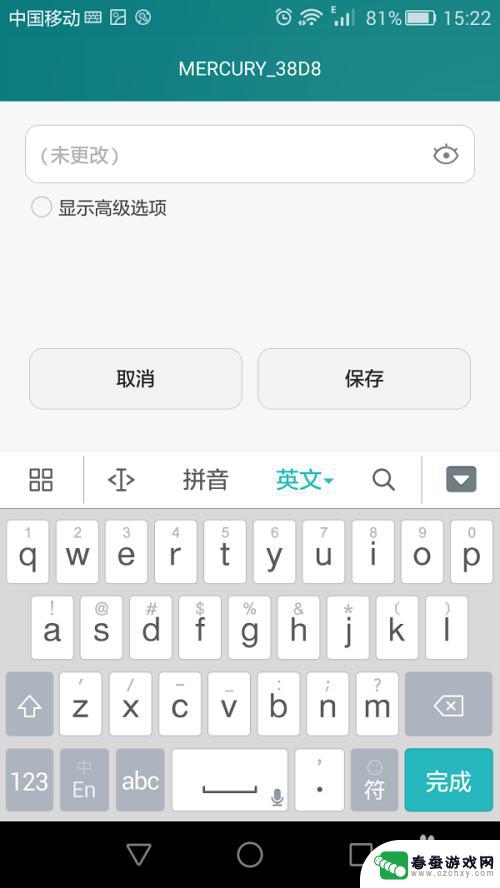
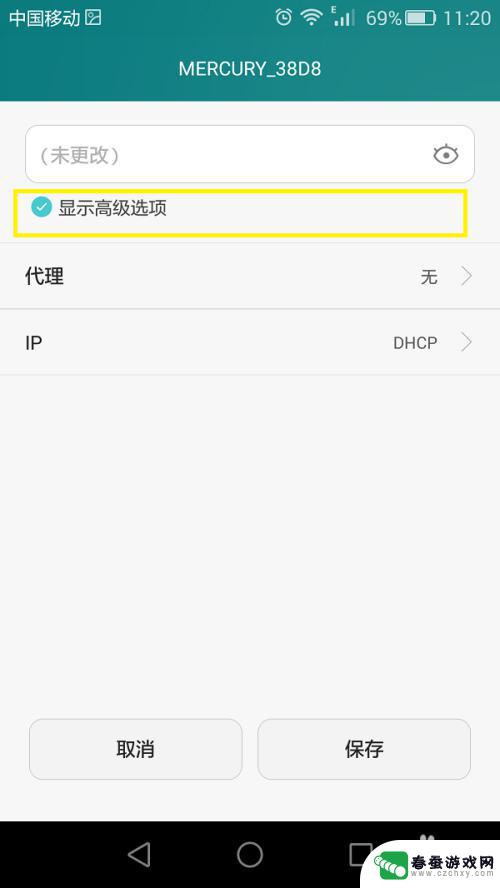
6.点开后会出现IP和代理,把ip栏的DHCP换成静态。
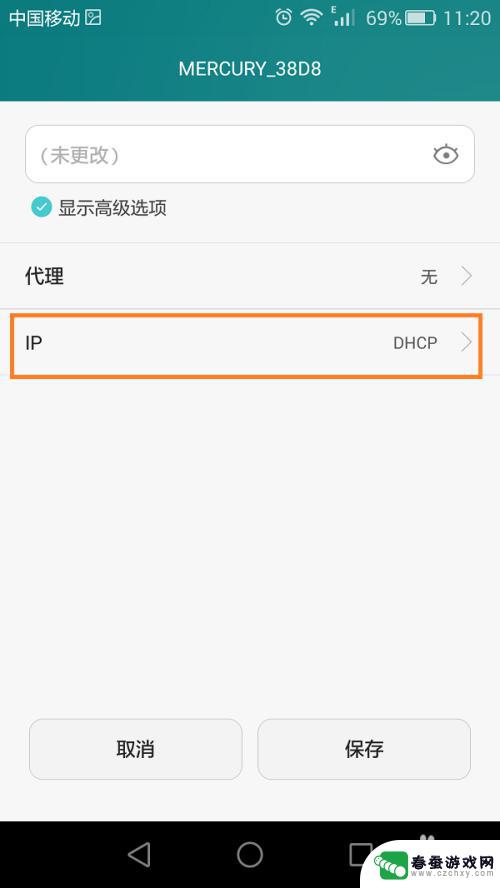
7.换成静态后,就可以看见IP地址和其他的东西。这个时候你就可以更改IP地址了。注意修改后两位数字。
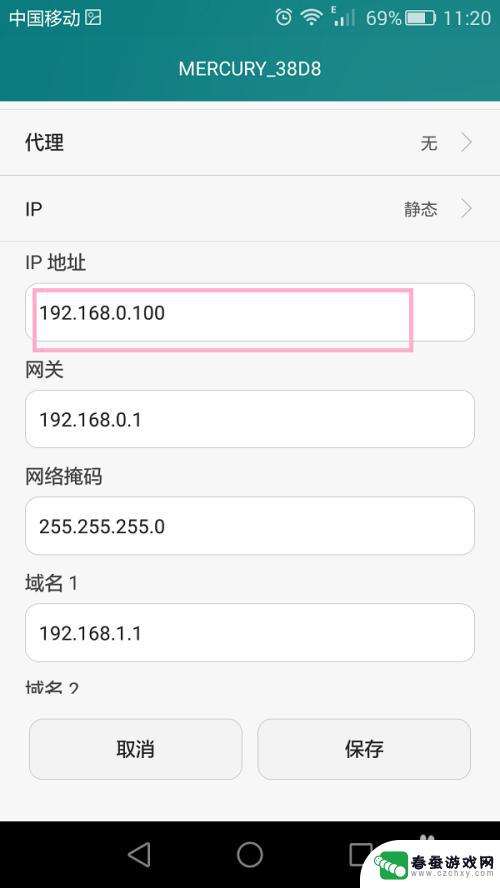
8.输入你想的IP地址后点击保存,在出来按第3步骤。就可以看到你的IP地址变成你想要的了。
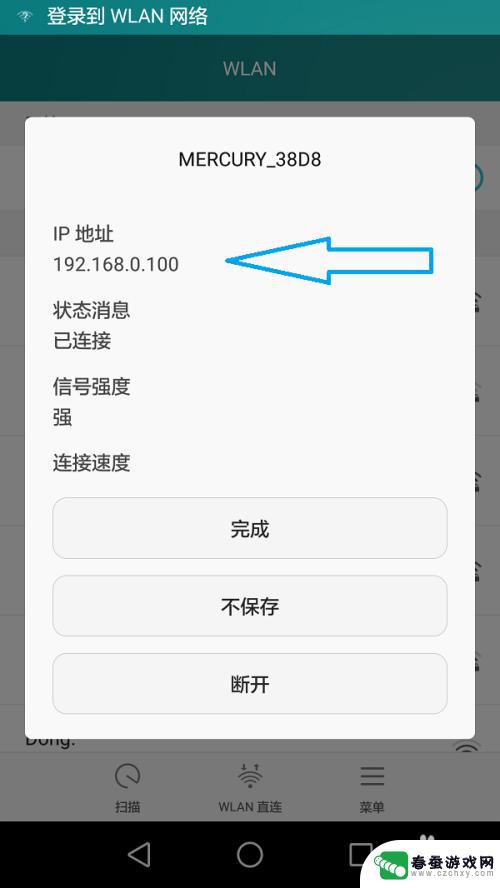
以上就是关于手机如何更改系统的IP的全部内容,有出现相同情况的用户可以按照小编的方法来解决。